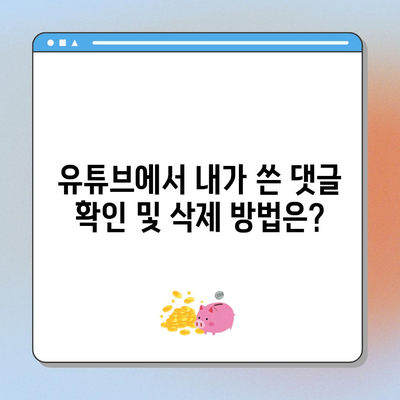유튜브 내가 쓴 댓글 확인 삭제 방법 알아보기
유튜브를 사용하면서 남긴 댓글을 확인하고 삭제하는 방법은 많은 사용자들이 가지고 있는 궁금증 중 하나입니다. 오늘은 유튜브 내가 쓴 댓글 확인 삭제 방법 알아보기라는 주제로, 댓글 확인부터 삭제까지의 과정과 몇 가지 팁을 자세히 설명하겠습니다. 유튜브의 댓글 기능은 소통의 중요한 수단이지만, 나중에 불필요한 댓글을 삭제하고 싶을 때 어떻게 해야 할지 모를 때가 많습니다. 이 포스팅을 통해 더욱 간편하게 댓글을 확인하고 삭제할 수 있는 방법을 배워보세요.
유튜브 내가 쓴 댓글 확인하기
유튜브에서 내가 남긴 댓글을 확인하는 과정은 간단하지만, 처음 접하는 사람에게는 생소할 수 있습니다. 이를 위해 먼저 유튜브 앱을 열어야 합니다. 스마트폰에서 유튜브 앱을 실행하면, 앱의 하단 오른쪽에 프로필 아이콘이 보입니다. 이 아이콘을 클릭하면 개인 설정이 가능한 화면이 열립니다. 여기서 톱니바퀴 모양의 설정 버튼을 찾아 누르세요.
프로필 설정으로 가기
프로필 화면으로 이동한 후, 화면의 오른쪽 상단에 있는 톱니바퀴 모양의 설정 버튼을 눌러야 합니다. 이 버튼은 주로 설정 메뉴로 들어가기 위해 사용되며, 최근 유튜브 앱의 디자인 업데이트로 인해 위치가 바뀌었을 수도 있으니 주의해야 합니다. 올바른 경로를 따라가면 내 데이터 항목을 찾아낼 수 있습니다.
| 단계 | 설명 |
|---|---|
| 1단계 | 유튜브 앱 실행 후 프로필 아이콘 클릭 |
| 2단계 | 톱니바퀴 모양의 설정 버튼 클릭 |
| 3단계 | 내 데이터 항목 찾기 |
내 댓글 목록 확인하기
내 데이터 메뉴로 들어가면, 내가 남긴 모든 댓글과 활동 기록을 확인할 수 있습니다. 여기서 주의할 점은, 여러 개의 구글 계정을 가지고 있다면 해당 계정을 정확히 선택해야 한단점입니다. 댓글을 남긴 계정을 선택하지 않으면, 이전에 작성한 댓글 목록이 나타나지 않게 됩니다. 계정을 올바르게 설정한 후 내려가면, 댓글들이 날짜별로 나열되어 있는 것을 볼 수 있습니다.
이렇게 확인한 댓글 목록에서 삭제를 원하는 댓글 옆에 있는 X 버튼을 누르면 삭제할 수 있습니다. 단, 댓글이 완전히 삭제되기까지는 몇 시간이 필요할 수 있습니다. 장난이 아니죠? 삭제 후 확인이 필요하니 참고하시길 바랍니다.
💡 유튜브에서 내 댓글을 삭제하는 방법을 지금 바로 알아보세요! 💡
유튜브 내가 쓴 댓글 삭제 방법 알아보기
댓글을 삭제하고자 할 때는 몇 가지 단계를 거쳐야 합니다. 유튜브 앱에서 댓글을 삭제하는 과정은 복잡하게 느껴질 수 있지만, 위의 흐름을 외우면 쉽게 할 수 있습니다. 먼저, 다시 설정 메뉴로 돌아가야 합니다. 이번에는 전체 기록 관리를 선택해 볼까요?
전체 기록 관리로 이동하기
설정 화면에서 전체 기록 관리를 찾으세요. 다양한 옵션이 있는 기록 관리 화면이 열립니다. 이곳에서 내가 남긴 댓글 및 상호작용 기록을 한눈에 확인할 수 있습니다. 상호작용 항목을 선택하여 클릭하면, 내 댓글 및 답글이 담긴 목록을 발견할 수 있습니다.
| 단계 | 설명 |
|---|---|
| 1단계 | 설정 메뉴에서 전체 기록 관리 클릭 |
| 2단계 | 상호작용 항목 선택 |
| 3단계 | 댓글 및 답글 확인 |
댓글 삭제하기
이제 댓글 목록이 준비됐습니다. 삭제하고자 하는 댓글을 찾아낸 후, 그 옆에 있는 X 표시를 클릭하면 해당 댓글이 삭제됩니다. 이 과정이 생각보다 간단하죠? 하지만, 삭제 요청이 유튜브 시스템에 반영되기까지 조금의 시간이 필요할 수 있습니다. 즉시 반영되지 않더라도 너무 걱정하지 마세요. 삭제된 댓글이 완전히 없어질 때까지 기다리면 됩니다.
💡 유튜브에서 나의 댓글을 쉽게 삭제하는 방법을 알아보세요! 💡
유튜브 댓글 삭제 후 FAQ
유튜브에서 댓글을 삭제한 후에는 자주 묻는 질문들이 있습니다. 이번 섹션에서는 그런 질문들에 대한 답변을 통해 더욱 정확한 정보를 제공하겠습니다.
-
유튜브 내가 쓴 댓글 삭제는 어떻게 하나요?
- 유튜브 앱을 열고 프로필 아이콘을 클릭한 후, 내 데이터 항목으로 가면 댓글 목록이 나옵니다. 삭제하고자 하는 댓글 옆 X 표시를 클릭하시면 됩니다.
-
댓글 삭제에 시간이 얼마나 걸리나요?
- 삭제 후, 댓글이 완전히 사라지기까지 몇 시간이 걸릴 수 있습니다. 이 점 참고하세요.
-
한 번에 많은 댓글을 삭제할 수 있나요?
- 한 번에 여러 댓글을 삭제하고 싶다면, 데이터 및 개인정보 보호 메뉴에서 전체 계정에 대한 댓글을 일괄적으로 삭제하는 방법이 있습니다.
-
여러 계정을 사용하는데, 어떤 계정으로 로그인해야 하나요?
- 댓글을 남긴 계정을 정확히 확인하여 로그인하는 것이 중요합니다. 그래야 정확한 댓글 기록을 확인할 수 있습니다.
💡 유튜브 댓글 관리 방법을 지금 바로 알아보세요. 💡
결론
💡 모바일 유튜브 동영상 반복 재생이 이렇게 간편하다고? 지금 확인해 보세요! 💡
유튜브에서 내가 쓴 댓글을 확인하고 삭제하는 방법에 대해 자세히 살펴보았습니다. 댓글은 소통의 좋은 수단이지만, 나중에 원치 않는 댓글이 남아있다면 분명히 삭제하고 싶을 것입니다.
이 과정을 통해 유튜브 앱의 설정을 활용하여 손쉽게 댓글을 관리할 수 있으며, 여러분의 데이터 보호에 있어 더 큰 실질적 가치를 가져올 수 있습니다. 모든 단계를 충분히 숙지한 후, 이 기사를 바탕으로 직접 댓글을 관리해보세요. 그래서 여러분도 한번 해보는 건 어떨까요?
자주 묻는 질문과 답변
- 유튜브 내가 쓴 댓글을 삭제하려면 어떻게 해야 하나요?
-
유튜브 앱에서 내가 남긴 댓글을 삭제하기 위해서는 앱을 열고 프로필 아이콘 클릭, 설정으로 이동, 내 데이터 메뉴 선택 후 댓글 목록에서 삭제하고 싶은 댓글의 X를 클릭하면 됩니다.
-
댓글 삭제가 반영되기까지 시간이 얼마나 걸리나요?
-
댓글 삭제 요청 후, 보통 몇 시간이 소요될 수 있습니다. 즉시 반영되지 않더라도 시간이 지나면 완전히 없어질 것입니다.
-
한 번에 많은 댓글을 삭제할 수 있는 방법이 있나요?
-
계정 전체에 대해 일괄 적용 가능한 방법으로, 데이터 및 개인정보 보호 메뉴를 통해서 일괄적으로 댓글을 숨기거나 삭제할 수 있는 옵션을 선택하면 됩니다.
-
여러 개의 계정을 사용 중인데, 어떤 계정으로 로그인 해야 하나요?
- 댓글을 남긴 계정이 어느 것인지 확인 후, 해당 계정으로 로그인해야 정확한 기록을 확인하고 삭제할 수 있습니다.
유튜브에서 내가 쓴 댓글 확인 및 삭제 방법은?
유튜브에서 내가 쓴 댓글 확인 및 삭제 방법은?
유튜브에서 내가 쓴 댓글 확인 및 삭제 방법은?
목차